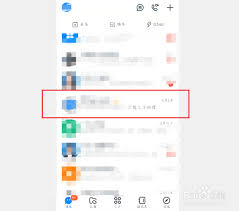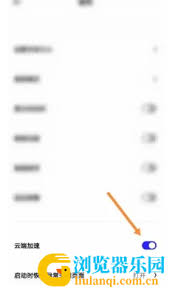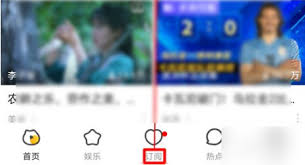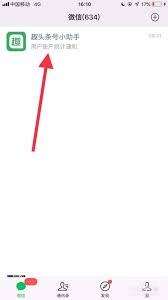导读: 在使用ps2021进行图像处理时,为画面添加合适的边框能起到画龙点睛的效果。那么,如何调整边框颜色呢?下面就为大家详细介绍。选择合适的工具开启边框创作之旅首先,我们要打开ps2021软件,导入需要添加边框的图像。然后,选择“矩形选框工具”,在图像上绘制出想要添
在使用ps2021进行图像处理时,为画面添加合适的边框能起到画龙点睛的效果。那么,如何调整边框颜色呢?下面就为大家详细介绍。
选择合适的工具开启边框创作之旅
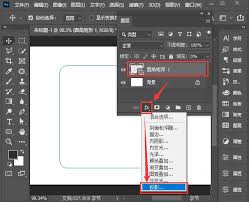
首先,我们要打开ps2021软件,导入需要添加边框的图像。然后,选择“矩形选框工具”,在图像上绘制出想要添加边框的区域。如果图像本身就是我们想要的范围,也可以跳过这一步。
为边框添加基础样式
接下来,点击“编辑”菜单,选择“描边”选项。在弹出的“描边”对话框中,我们可以设置边框的宽度、颜色和位置等参数。这里就是调整边框颜色的关键所在啦!点击颜色框,会弹出“拾色器”窗口,在这里我们可以根据自己的喜好和图像风格选择各种颜色。无论是清新淡雅的色调,还是鲜艳浓烈的色彩,都能轻松找到。选择好颜色后,点击“确定”,再调整其他参数,如边框宽度等,满意后点击“确定”即可为图像添加一个简单的边框。
创意变形边框颜色
如果你想要更有创意的边框效果,可以在添加边框后,使用“图层样式”来进一步调整。双击添加了边框的图层,在弹出的“图层样式”对话框中,有许多有趣的选项。比如“投影”能让边框有立体感,“内阴影”会使边框呈现出向内凹陷的效果,而这些效果中的颜色也都可以单独调整。我们可以根据边框的整体风格,让这些投影、内阴影等的颜色与边框颜色相呼应,营造出更加和谐统一又富有创意的视觉感受。
色彩搭配小窍门
在调整边框颜色时,要注意与图像主体的色彩搭配。如果图像是暖色调为主,那么边框可以选择相近的暖色系颜色,增强整体的和谐感;若图像色彩比较丰富,边框可以选择相对素雅的颜色,避免喧宾夺主。同时,还可以尝试一些对比色搭配,制造出强烈的视觉冲击,为作品增添独特魅力。
掌握了这些ps2021边框颜色调整的方法,就能轻松为你的图像打造出独具个性的边框,让作品在众多图片中脱颖而出。快来动手试试吧,开启你的创意图像处理之旅!
上一篇:qq音乐怎么一起听歌
下一篇:抖音流量高的发布时间段是什么时候